Yksi Windows 10: n sisäänrakennetuista työkaluista on Kuvat-sovellus. Tämä sovellus on ladattu paljon käteviä kuvankäsittelyominaisuuksia, jotka tekevät siitä yhtä toivottavan kuin mikä tahansa muu kuvankäsittelyohjelmisto. Joskus voi kuitenkin käydä niin, että vaikka tallennat kuvan Valokuvat-sovelluksessa muokkaamisen jälkeen, se ei anna sinun tallentaa kuvaa. Kun yrität tallentaa muokatun kuvan, saat seuraavan virheen: Oho! Emme voineet tallentaa sitä.
Vaikka kyseessä on melko perusasia, voi olla monia syitä, miksi saatat saada tämän virheen tallennettaessa valokuvaa Kuvat-sovellukseen.
Seuraavassa artikkelissa tarkastellaan erilaisia ratkaisuja, jotka voivat auttaa sinua korjaamaan ongelman Oho! Emme voineet tallentaa sitä virhe Windows 10 -tietokoneellasi.
Korjaus 1: Suorita Windows Store -sovelluksen vianmääritys
Windowsin vianmääritys on erinomainen työkalu, jonka avulla voit korjata useita tietokoneellasi mahdollisesti esiintyviä ongelmia. Yksi vianmäärityksen alityökaluista on Windows Store App -vianmääritysohjelma, joka voi hoitaa ongelman
Oho! Emme voineet tallentaa sitä virhe. Tämä työkalu etsii ongelmia kaikissa Windows Store -sovelluksissa, mukaan lukien Kuvat-sovellus, ja jos jokin ongelma löytyy, se korjataan. Noudata seuraavia ohjeita:Vaihe 1: Paina näppäimistöllä Win + I -painikkeita yhdessä asetukset sovellus. Valitse Asetukset-sovellusvalikosta Päivitys ja suojaus vaihtoehto.

Vaihe 2: Kun olet Päivitys ja suojaus -valikossa, valitse vasemmanpuoleisesta ruudusta Vianmääritys vaihtoehto. Selaa nyt oikeaa ruudua alas ja napsauta Windows Store -sovellukset vaihtoehto. Napsauta sitten Suorita vianmääritys -painiketta Windows Store -sovellusten alla.
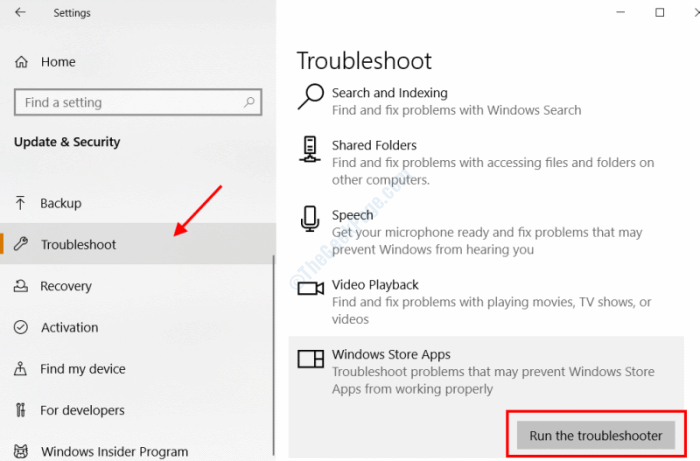
Vianmääritysohjelma etsii nyt tietokoneesi ongelmien varalta. Jos Windows Store -sovelluksiin, mukaan lukien Valokuvat-sovellukseen liittyvä ongelma löytyy, sinulle ilmoitetaan asiasta ja kysytään, haluatko käyttää korjausta. Jatka kiinnittämällä korjaus. Kun olet valmis, käynnistä tietokone uudelleen ja katso, saatko edelleen saman virheen Kuvat-sovelluksessa.
Korjaus 2: Muuta kansion käyttöoikeutta
Toinen ratkaisu, jonka voit yrittää korjata, on muuttamalla sen kansion käyttöoikeutta, johon muokkaamasi valokuva on tallennettu. Luvan muuttamisen aikana sinun on varmistettava se täysi hallinta annetaan kansiolle käyttäjälle, jolla olet kirjautuneena. Tässä on seuraavat vaiheet:
Vaihe 1: Siirry Resurssienhallinnassa kansioon, johon valokuvasi on tallennettu. Napsauta hiiren kakkospainikkeella kansiota ja valitse sitten Ominaisuudet vaihtoehto hiiren kakkospainikkeella -valikosta.
Vaihe 2: Ominaisuudet ikkuna avautuu. Siellä, mene Turvallisuus välilehti. Siellä, Ryhmä- tai käyttäjänimet osiossa, napsauta Muokata -painiketta.
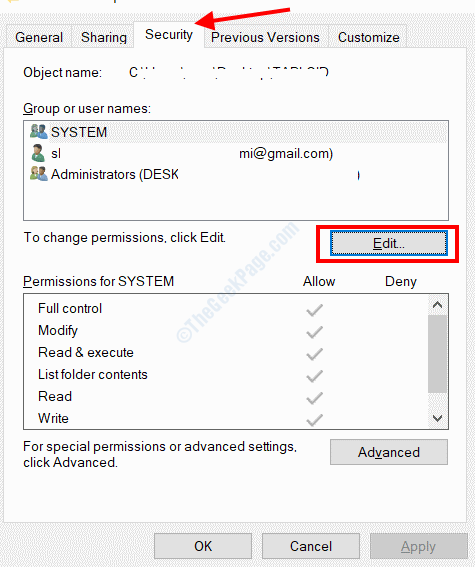
Vaihe 3: Toinen ikkuna avautuu nyt. Varmista tässä, että Salli-vaihtoehto täydellistä hallintaa varten Lupa osio on valittu; jos ei, valitse se. Kun olet valmis, napsauta Käytäsitten Ok.
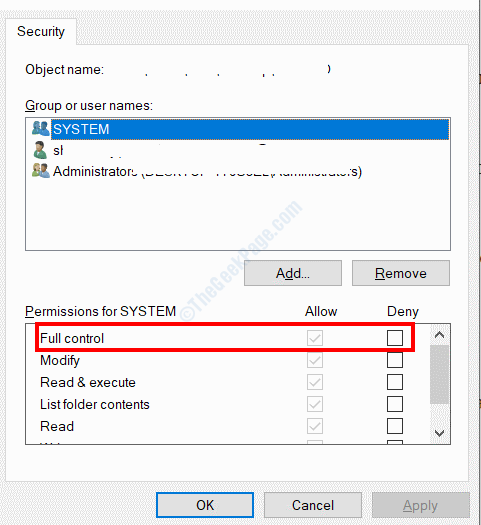
Sulje nyt Ominaisuudet-ikkuna ja yritä tallentaa kuva muokkaamisen jälkeen Valokuvat sovellus.
Korjaus 3: Nollaa Microsoft Photos -sovellus
Korjataksesi Oho! Emme voineet tallentaa sitä Virhe Kuvat-sovelluksessa, voit myös yrittää nollata sovelluksen. Tämä varmistaa, että virhe ei näy sovellukseen liittyvien ongelmien takia. Noudata seuraavia ohjeita:
Vaihe 1: Avaa asetukset -sovellusta painamalla Win + I avaimet yhdessä. Napsauta siellä Sovellukset vaihtoehto.

Vaihe 2: Etsi uudessa näytössä Microsoft Photos sovellus. Voit myös käyttää hakukenttää ja tyyppiä Valokuvat sovelluksen löytämiseksi. Kun se löytyy, napsauta Microsoft Photos -sovellusta laajentaaksesi vaihtoehtoja ja napsauta sitten Edistyneet asetukset teksti.
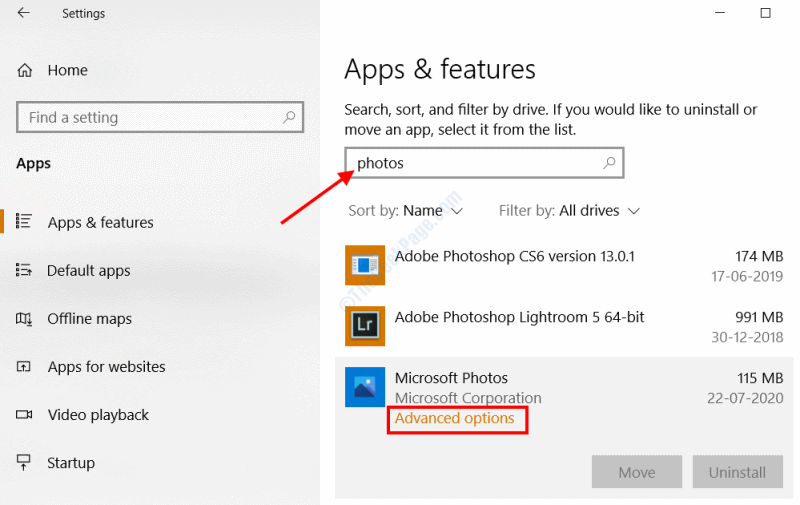
Vaihe 3: Vieritä seuraavalla näytöllä alaspäin löytääksesi Nollaa vaihtoehto; Klikkaa sitä.
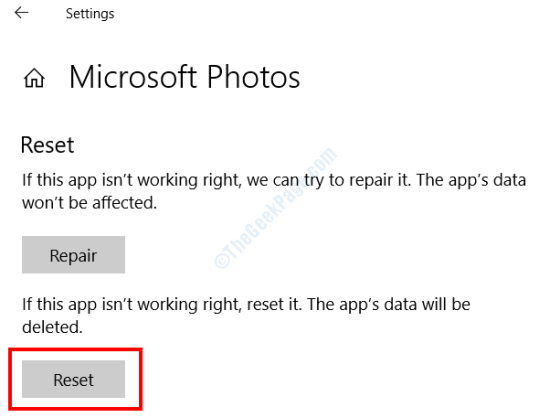
Kun sovellus on nollattu onnistuneesti, katso onko virhe edelleen näkyvissä. Jos kyllä, kokeile seuraavaa ratkaisua.
Korjaus 4: Päivitä Windows 10
Saattaa olla mahdollista, että et voi tallentaa muokattua valokuvaa Kuvat-sovelluksen kautta, koska tietokoneesi Windows ei ole ajan tasalla. Varmista, että tietokoneesi Windows 10 on päivitetty, ja jos ei, suorita päivitys; se saattaa korjata ongelman.
Vaihe 1: Lehdistö Win + I. vuonna asetukset avautuvassa sovelluksessa napsauta Päivitys ja suojaus vaihtoehto.
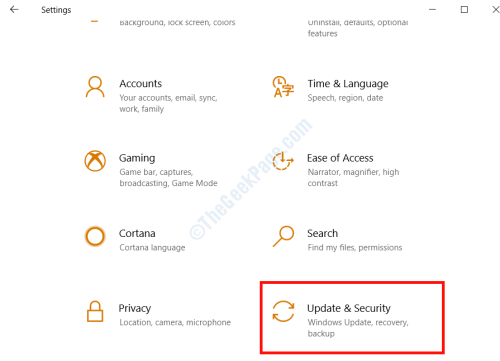
Vaihe 2: Siirry avautuvan ikkunan vasempaan ruutuun ja valitse Windows päivitys vaihtoehto. Siirry nyt oikeaan ruutuun ja napsauta Tarkista päivitykset vaihtoehto.

Tietokoneesi alkaa nyt etsiä uutta Windows-päivitystä. Jos käytettävissä, sinua pyydetään suunnilleen samalle. Suorita päivitys loppuun noudattamalla näytön ohjeita. Kun tietokoneesi on päivitetty, käynnistä Kuvat-sovellus, muokkaa valokuvaa ja tarkista, että Hups! Emme voineet tallentaa sitä yhtä virhettä.
Jos ongelmaa ei ole korjattu tai jos Windows 10 on jo päivitetty, kokeile seuraavaa ratkaisua.
Korjaus 5: Vaihda kuvamuoto Paintilla
Tämä on enemmän kiertotapa kuin korjaus. Jos et pysty tallentamaan muokattua kuvaa Kuvat-sovellukseen, voit yrittää muuttaa kuvan muotoa Paint-ohjelmistolla, muokata sitä sitten sovelluksessa ja tallentaa. Esimerkiksi, jos kuva on JPG-muodossa, voit tallentaa sen PNG-muodossa ja päinvastoin.
Tämän prosessin vaiheet ovat melko yksinkertaisia:
Vaihe 1: Avaa Maali sovellus Windowsissa. Avaa nyt tietty kuva Paintissa.
Vaihe 2: Siirry nyt Paint-käyttöliittymän vasemmasta yläkulmasta kohtaan Tiedostot> Tallenna nimellä. Tallenna nimellä -ikkuna avautuu nyt. Täältä Tallenna tyyppi: ja valitse sopiva kuvamuoto yllä mainitulla tavalla.
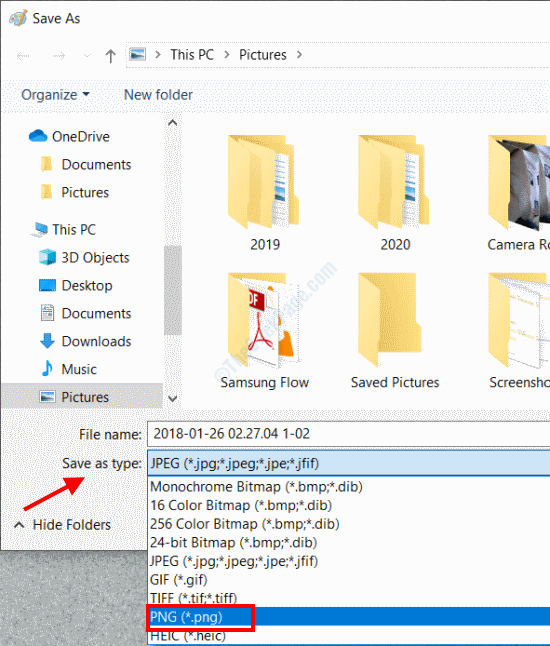
Kun olet tallentanut kuvan toiseen muotoon, avaa se Kuvat-sovelluksessa, tee haluamasi muokkaukset ja yritä tallentaa se. Voit tallentaa kuvan ilman virheitä.
Jos ei, kokeile seuraavaa ratkaisua.
Korjaus 6: Käytä Tallenna kopio -toimintoa Kuvat-sovelluksessa
Tässä on toinen ratkaisu ohittaa ohi! Emme voineet tallentaa sitä yhtä virhettä Kuvat-sovelluksessa. Muokatun valokuvan tallentamisen sijaan voit käyttää sitä Tallenna kopio ominaisuus. Tämä tallentaisi muokatun kuvan uutena kuvatiedostona.
Näin voit edetä:
Kun olet tehnyt haluamasi muokkauksen kuvan Kuvat-sovelluksessa, napsauta alla olevassa kuvakaappauksessa olevaa avattavaa valikkoa ja valitse Tallenna kopio vaihtoehto. Anna uudelle kuvatiedostolle nimi ja tallenna se.
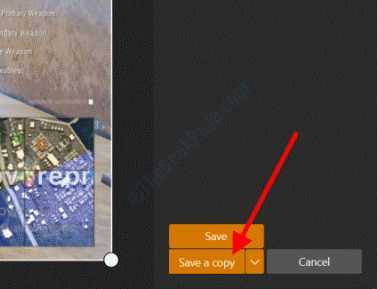
Jälleen kerran voit tallentaa kuvan kopiona onnistuneesti tällä kertaa.
Korjaus 7: Käytä toista kuvankäsittelyohjelmaa
Jos et voi tallentaa tiettyä kuvaa Kuvat-sovellukseen ja saada Oho! Emme voineet tallentaa sitä virhe, niin toinen vaihtoehto, jota voit kokeilla, on käyttää muuta PC: n kuvankäsittelyohjelmistoa muokkaamiseen. Maali on klassinen kuvankäsittelyohjelma, jossa on perustyökalut, joita voit käyttää. Muut kuvankäsittelyohjelmat, jotka ovat erinomaisia sekä perus- että edistyneelle muokkaukselle, ovat Paint.net ja Irfan-näkymä.
Toivon, että pystyit pääsemään eroon asiasta. Kerro meille kommenttiosassa, mikä menetelmä oli hyödyllinen, ja ilmoita meille myös, jos et voinut päästä eroon ongelmasta.

![Korjaus: Tulostinvirhe 0x10 [yksinkertainen opas]](/f/615ee724ff0e81b54e0892ae7054477b.webp?width=300&height=460)
![Seuraava kohtalokas hälytys luotiin [PIKAOPAS]](/f/758b4b737d67ce9b390470dc2144ce96.jpg?width=300&height=460)